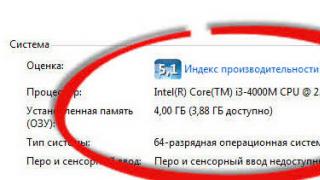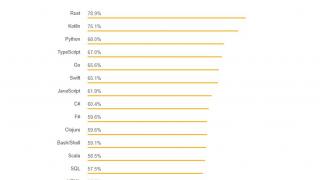Jeste li ikada naišli na nepoznatu grešku prilikom povezivanja vašeg iPada ili iPhonea na Mac? Mogu se pojaviti kada ažurirate softver svog iOS uređaja ili napravite sigurnosnu kopiju iPada ili iPhonea na Macu, PC-u. Ispod ćete pronaći popis svih ovih grešaka, objašnjenje što one znače i neke upute koje će vam pomoći da ih riješite. iPhone daje grešku u iTunes-u, kako to popraviti?
Prije nego što počnete, prvo pokušajte s nekoliko jednostavnih koraka i provjerite hoće li oni riješiti vaš problem.
1. Preuzmite najnoviju verziju iTunes-a. Provjerite svoju verziju iTunes-a klikom na Pomoć > Provjeri ažuriranja na Windows računaru ili iTunes > Provjeri ažuriranja na Mac-u. Preuzmite najnoviju verziju ako već nije instalirana.
2. Provjerite ima li ažuriranja sistemskog softvera. Na Mac-u možete lako provjeriti ima li ažuriranja tako što ćete otići u Mac App Store i kliknuti na ikonu Ažuriranja na traci menija. Također možete otvoriti Apple meni i zatim odabrati "Odaberi ažuriranje softvera". Vlasnici računara mogu posjetiti.
3. Isključite sve dodatne USB uređaje, ostavljajući samo vaš računar s mišem, tastaturom i iOS uređajem.
4. Ponovo pokrenite računar i soft resetirajte svoj iOS uređaj tako što ćete držati tipke Home i Power dok se Apple logo ne pojavi na ekranu. Ponovno pokretanje uređaja često popravlja manje greške i prva stvar koju radim je ponovno pokretanje kako bih popravio neobične padove na koje naiđem.
5. Zatvorite softver za virtuelizaciju kao što je Parallels ili VMware koji radi na vašem Mac računaru.
6. Pokušajte ponovo. Isključite i ponovo povežite svoj iOS uređaj da pokušate ponovo.
iPhone daje grešku kada komunicira sa iTunes serverom
iTunes daje greške: 17, 1004, 1013, 1638, 3014, 3194, 3000, 3002, 3004, 3013, 3015 ili 3200.
Greške obično ukazuju na probleme u komunikaciji između iTunes-a i Appleovog servera za ažuriranje. Zajedno s kodom, greška također može glasiti: "Problem pri preuzimanju softvera" ili "Uređaj ne ispunjava uslove za ovo ažuriranje."
Možete brzo provjeriti radi li vaša veza tako što ćete upisati "APPLE.COM" u svoj web preglednik, ako dođete do službene stranice ili 404 stranice na Apple web stranici, onda vaša veza radi ispravno. Ako ne možete pristupiti Apple web stranici, trebali biste provjeriti svoju internetsku vezu kako biste bili sigurni da radi.

Provjerite Wi-Fi na svom računaru, provjerite je li uključen. Provjerite ruter i modem za rad i povezanost i ponovo pokrenite napajanje vašeg rutera. Apple ima pomoć oko toga.

Ako je unos "APPLE.COM" preusmjeren na drugu web stranicu, morate provjeriti da nema problema sa vezom između iTunes-a, portova i servera.
Antivirus blokira vezu, isključite zaštitni zid
iTunes daje greške: 2, 4, 6, 9, 1000, 1611, 9807 ili 9844.

Problem sa povezivanjem USB kablova na iPhone
iTunes daje greške: 13, 14, 1600, 1601, 1602, 1603, 1604, 1611, 1643-1650, 2000, 2001, 2002, 2006, 2009, 4005, no4, 1603, 1604, 1643-1650, 2000, 2001, 2002, 2006, 2009, 4005, 04 t valjan odgovor" i nakon što je restauracija završena.
Ponekad stari kabel ili neispravan USB port mogu uzrokovati neuspjeh iTunes veze i pojavljivanje greške na iPhoneu. Najlakše rješenje za ovaj problem je da često isprobate novi USB kabel i uklonite sve ostale uređaje tako što ćete svoj iOS uređaj povezati direktno na Mac. Ako ovi jednostavni koraci ne riješe problem, možete slijediti ove upute: ili od Applea.
iTunes ne vidi iPhone
iTunes ne vidi iPhone - Šta učiniti?
iTunes ne vidi iPhone - Šta učiniti?
ŠTA RADITI AKO ITUNES NE VIDI IPHONE
ITUNES NE VIDI IPHONE [REŠENJE]
Greška u potpisu USB drajvera Apple Mobile Device
iTunes ne vidi iPhone, kako ga vratiti?
Problemi sa USB utičnicom na iPhoneu ili PC-u
Greške: 1, 3, 10, 11, 12, 13, 14, 16, 20, 21, 23, 26, 27, 28, 29, 34, 35, 36, 37, 40, 1000, 1002, 101 1012, 1014, 1667 ili 1669.
Ponekad hardverske greške mogu spriječiti vaš Mac ili PC u povezivanju s iOS uređajem. Slijedite gore navedene korake da biste riješili probleme s internetskom vezom, sigurnosnim softverom, kablovima i USB portom prije nego što počnete rješavati probleme s hardverom na svom Mac ili iOS uređaju.
Jednom davno, već sam napisao članak o iTunes greškama. Danas sam radio globalniji posao. Nekoliko sati zaredom (oko 8-9) prikupljao sam i sistematizovao iTunes greške i njihova rješenja u zasebnu stožernu tabelu. Da bih to učinio, provjerio sam nekoliko stranica odjednom, koje su već prikupile ove greške, a također sam razjasnio informacije o gotovo svakoj grešci na blogovima na engleskom jeziku. Rezultat je impresivna tabela koja sadrži sve pronađene greške koje se javljaju pri radu sa iTunes-om.
On web stranica u ovom članku postavljam samu tabelu u kojoj se nalaze tri kolone: greška, razlog, rješenje. Ispod tabele postavljam PDF fajl koji sadrži 4. kolonu - linkove. Za neke greške (20 posto) postoje sasvim razumljive upute od Apple-a na ruskom.
Između ostalog, dajem par korisnih linkova za rješavanje najčešćih grešaka. Uputstva na ruskom.
Rešavanje grešaka u ažuriranju uređaja i vraćanju uređaja u iTunes http://support.apple.com/kb/TS1275?viewlocale=en_US - Ovaj vodič u opštem smislu objašnjava šta treba učiniti ako dođe do nepoznate greške. Jednostavni korisnici mogu početi s ovim radnjama.
- Ažurirajte iTunes
- Ažurirajte svoj operativni sistem
- Provjerite svoj sigurnosni softver na računaru (privremeno onemogućite antivirusne programe)
- Isključite sve dodatne USB uređaje
- Ponovo pokrenite iPad (iPhone, iPod)
- Pokušajte ponovo ažurirati ili vratiti
Mnogima bi ovo trebalo biti dovoljno za rješavanje problema.
Rješavanje određenih grešaka ažuriranja i vraćanja http://support.apple.com/kb/TS3694?viewlocale=en_US . Drugi članak pokriva širok spektar grešaka. Preporučujem ga na pregled ako imate neku od sljedećih grešaka:
- Rješavanje problema u komunikaciji (3014, 3194, 3000-3999)
- Postavljanje sigurnosnog softvera (2, 4, 6, 9, 1000, 1611, 9006, 9807, 9844)
- Testiranje USB veza (13, 14, 1600-1629, 1643-1650, 2000-2009, 4000-4016)
- Provjerite ima li problema na hardveru (1, 10-47, 1000-1020)
Ako ni prvi ni drugi članak nisu pomogli, onda možete preći na tabelu (možete početi od tabele).
|
iTunes greške i kako ih riješiti |
||
|
Greška |
Vjerovatni uzrok |
Rješenje |
|
Negativne greške -98xx. |
||
| Greška -9843 | Ova greška se javlja ako ste odjavljeni | Pokušajte preuzeti nešto iz iTunes Store ili App Store. Sistem će od vas tražiti da se prijavite - unesite svoj Apple ID i lozinku |
| Greška -9815 | ||
| Greška -9814 | Sistemsko vrijeme je pogrešno podešeno | Odredite tačan datum. Ponovo pokrenite računar |
| Greška -9812 | Sistemsko vrijeme je pogrešno podešeno | Provjerite sistemsko vrijeme. Resetujte svoju internet vezu. Ažurirajte korijenske certifikate. |
| Greška -9808 | Sistemsko vrijeme je pogrešno podešeno | Odredite tačan datum. Ponovo pokrenite računar |
| Greška -9800 | Sistemsko vrijeme je pogrešno podešeno | Odredite tačan datum. Ponovo pokrenite računar |
|
Negativne greške -50xx |
||
| Greška -5000 | Postoji problem s dozvolama u folderu mobilnih aplikacija. Aplikacija koju ste pokušali preuzeti u iTunes-u nije mogla biti sačuvana | |
|
Negativne greške -3xxx |
||
| Greška -3259 | Vremensko ograničenje veze je prekoračeno | |
| Greška -3221 | iTunes i iTunes Helper su blokirani softverskim zaštitnim zidom | Promijenite nivo dozvole za iTunes i iTunes Helper u zaštitnom zidu. Dajte im potpuni pristup |
| Greška -3198 | Greška prilikom učitavanja. Ili vaš uređaj ne ispunjava uslove za preuzeti sklop | Pokušajte ponovo preuzeti aplikaciju |
|
Negativne greške -1…..-100 |
||
| Greška -54 | a) Neki fajlovi su zaključani na čvrstom disku
b) Neuspjeh u prijenosu podataka sa iDevice na računar. Često se dešava kada se hakovani programi prenesu na neovlašćene računare c) Javlja se tokom sinhronizacije |
a) Počnite jednostavno - ponovo pokrenite računar
c) Koristeći iTools, idite na uređaj duž putanje: Sistem datoteka ->iTunes_control->iTunes i izbrišite datoteke iTunesPrefs i iTunesPrefs.plst. Sinhronizuj |
| Greška -50 | Pojavljuje se prilikom preuzimanja kupljenog sadržaja iz iTunes Store-a jer program ne prima odgovor od servera. Često je uzrok antivirusni ili firewall | |
| Greška -39 | a) Pojavljuje se tokom sinhronizacije fotografija
b) Pojavljuje se prilikom preuzimanja muzike ili podcasta |
a) Pokušajte isključiti sinhronizaciju fotografija. Ako pomaže, upotrijebite metodu isključivanja da saznate u kojem albumu postoje problematične fotografije i izbrišite ih
b) Onemogućite programe za ubrzavanje Interneta. Potražite nepreuzetu muziku na tvrdom disku i izbrišite je. Pokušajte ponovo preuzeti muziku ili podcaste |
| Greška -35 | Pojavljuje se prilikom preuzimanja pjesama kupljenih u iTunes Store-u | Prijavite se na iTunes Store. Onemogućite svoj firewall i antivirus. Pokušajte ponovo preuzeti aplikaciju. Ako ne pomogne, uklonite Quick Time, iTunes aplikacije. Ponovo instalirajte iTunes |
| Greška -1 | Problem sa hardverom. Povremeno se javlja na iPhoneu prilikom ažuriranja iOS-a | Pokušajte s drugim USB portom. Ako ne pomogne, koristite uslužne programe Redsn0w ili TinyUmbrella da izađete iz načina oporavka |
|
Greške 1…..999 |
||
| Greška 1 | a) Instalirana verzija iTunes-a je zastarjela za firmver
b) Pokušavate da vratite firmver na stariju verziju |
a) Ažurirajte iTunes b) Proverite da li koristite ispravan firmver. U većini slučajeva, vraćanje firmvera na stariju verziju jednostavno nije moguće. Preuzmite najnoviju verziju firmvera za svoj uređaj. Pokušajte prebaciti kabel na drugi USB port. Ponovo pokrenite računar |
| Greška 2 | ASR problem. Pojavljuje se s prilagođenim firmverom zbog činjenice da je pogrešno sastavljen | Koristite drugi firmver |
| Greška 6 | Firmware se ne može instalirati. Vjerovatno zbog činjenice da ste vratili firmver na stariju verziju | Pokušajte prebaciti kabel na drugi USB port. Ponovo pokrenite računar |
| Greška 9 | Kernel Panic - greška kernela tokom flešovanja. Pojavljuje se kada uređaj neočekivano izgubi svoju USB vezu. Možda postoji problem sa USB-om ili kablom | Ponovo povežite kabl sa USB portom. Pokušajte prebaciti kabel na drugi USB port. Ponovo pokrenite računar. Ako ne pomogne, pokušajte s drugim kablom. |
| Greška 10 | Oštećen LLB bootloader zbog krivo sastavljenog firmvera | Koristite drugi firmver. Trik za zaobilaženje ove greške više ne funkcionira |
| Greška 11 | U firmveru nedostaju BBFW fajlovi | Koristite drugi firmver. Pokušajte da treperite u DFU modu |
| Greška 13 | a) Pojavljuje se ako korisnik pokuša da instalira beta verziju firmvera iz Windows-a
b) USB problem c) iTunes verzija je zastarjela |
b) Pokušajte sa drugim USB portovima. Pokušajte sa drugim kablom
c) Ažurirajte iTunes |
| Greška 14 | a) Greška u prilagođenom firmveru
b) USB problem c) Pokušavate ažurirati beta firmver umjesto vraćanja |
a) Koristite drugi firmver. Pokušajte da treperite u DFU modu.
b) Pokušajte sa drugim USB portovima. Pokušajte sa drugim kablom. c) Pokušajte da treperite u DFU modu |
| Greška 17 | Vjerovatno postoje dodatni unosi u datoteci hosts | Uvjerite se da nemate *.apple.com unose u vašoj /etc/hosts datoteci na OS X (za Windows, /Windows/System32/drivers/etc). Izbrišite ove unose, ako ih ima. |
| Greška 18 | Pojavljuje se kada je biblioteka medija uređaja oštećena i ne može se ažurirati | Ažurirajte iTunes na najnoviju verziju. Ako to ne pomogne, morate vratiti uređaj |
| Greška 20 | Pojavljuje se tokom vraćanja firmvera na stariju verziju ili ako ste u načinu oporavka, umjesto DFU | Isprobajte DFU način rada. Ako ne pomogne, upotrijebite drugi noviji firmver |
| Greška 21 | a) Pojavljuje se prilikom prelaska na beta verziju bez UDID aktivacije
b) Greška u DFU režimu tokom jailbreaka |
a) Nemojte koristiti beta firmver. Pronađite programera koji će dodati vaš UDID u svoju bazu podataka
b) Unesite uređaj u DFU-režim putem PwnageTool-a, sn0wbreeze ili redsn0w |
| Greška 23 | a) Problemi sa hardverom (baterija, procesor, memorija)
b) Problemi sa softverom |
Pokušajte s drugim poznatim ažuriranim i servisiranim firmverom. Ako se problem nastavi, odnesite uređaj u servis |
| Greška 26 | Lažna verzija NOR-a u datoteci firmvera | Pokušajte sa drugim firmverom |
| Greška 27 | a) Greška petlje vraćanja u iTunes verzijama 8 i 9b) Pokušavam da instaliram iOS sa iPhone 3GS na iPhone 3G | a) Ažurirajte iTunes na najmanje verziju 10 |
| Greška 28 | Hardverski problem sa priključkom za priključnu stanicu | Vratite uređaj u prodavnicu ili servis. Ako imate vremena, možete isprazniti iDevice i ostaviti ga nenapunjenog pet dana. Ako i dalje postoji greška tokom oporavka, onda samo servis |
| Greška 29 | Uređaj je zaključan u načinu oporavka. Često je greška povezana s neispravnom baterijom. | Možda ćete morati zamijeniti bateriju u servisnom centru. |
| Greška 31 | Događa se samo kada je vaš uređaj u DFU modu. Uređaj ne izlazi iz DFU moda. Zove se DFU petlja (DFU petlja) | Jedino rješenje: ažurirajte iTunes na najnoviju verziju i vratite na ispravan firmver |
| Greška 34 | Nema dovoljno prostora na tvrdom disku | Oslobodite prostor na disku na kojem je instaliran iTunes |
| Greška 37 | Dio datoteka firmvera uređaja drugog modela. Javlja se kada koristite PwnageTool i sn0wbreeze | Koristite drugi firmver |
| Greška 40 | a) Problem sa pristupom serverima za aktivaciju
b) Hardverski problem sa fleš memorijom |
a) Pokušajte da onemogućite antivirus i zaštitni zid. Pokušajte treptati za nekoliko sati
b) Odnesite na servis |
| Greška 46 | Pronalaženje ili učitavanje QuickTime ActiveX nije uspjelo | Uklonite iTunes i QuickTime. Očistite tragove QuickTime-a iz Windows registra pomoću posebnih programa. Instalirajte iTunes uz QuickTime |
| Greška 414 | Nemate prava na otpremanje sadržaja starijih od 17 godina na svoj uređaj | Promijenite svoju dob u informacijama o računu |
| Greška 450 | iTunes je otvorio korisnik s primijenjenim ograničenjima roditeljske kontrole | Ublažite ograničenja roditeljske kontrole u operativnom sistemu |
|
Greške 10xx ... 99xx |
||
| Greška 1002 | Greška pri oporavku | Pokušajte ponovo s procesom bljeskanja. Ako ne pomogne, bljeskajte u DFU modu |
| Greška 1004 | Privremeni problemi na Apple serverima | Pokušajte bljeskati kasnije |
| Greška 1008 | a) Apple ID sadrži nevažeće znakove
b) Apple ID informacije sadrže zastarjele informacije o naplati c) Nevažeći znakovi u imenu računara |
a) Koristite samo brojeve i latinična slova u svom Apple ID-u.
b) Provjerite da li su informacije o naplati tačne i ažurne c) Pokušajte da promenite ime računara tako da sadrži samo latinična slova i brojeve |
| Greška 1011 | Greška se dogodila na prvim iPhone uređajima. Sada nije relevantno | |
| Greška 1014 | Pojavljuje se kada pokušate da vratite svoj modem na stariju verziju | |
| Greška 1015 | Česta greška kada pokušate da vratite svoj iPhone ili iPad modem na stariju verziju. Problem se javlja kada osnovni pojas uređaja ima veći broj verzije od osnovnog pojasa firmvera. | Samo postavite auto-boot na true u iRecovery ili koristite iReb, TinyUmbrella, RecBoot |
| loš odgovor od gs.apple.com ili vam je potreban iReb uslužni program da pripremite uređaj za oporavak | ||
| Greška 1394 | Neuspješan jailbreak | Ponovo osvježite uređaj. Bjekstvo iz zatvora na provjerene načine |
| Greška 1413 | Nepoznata greška. Pojavljuje se prilikom treptanja iPod-a | |
| Greška 1415, 1417, 1418, 1428, 1429, 1430, 1436, 1439 | Problemi s prijenosom podataka putem USB kabela. Problemi sa USB kablom. | Pokušajte zamijeniti USB kabel. Pokušajte s drugim USB portom. Pokušajte sa drugim računarom. Veza u sljedećoj koloni pruža dalje detaljne preporuke. |
| Greška 1450 | Nije moguće izmijeniti datoteku iTunes biblioteke | Na OS X, vratite dozvole. Na Windows-u provjerite dozvole foldera biblioteke medija |
| Greška 1600 | Prilagođeni firmver nije dizajniran za DFU način rada | Pokušajte da flešujete uređaj u režimu oporavka |
| Greška 1601 | Ažurirajte iTunes. Ponovo pokrenite računar. Pokušajte s drugim USB portom. Onemogućite svoj antivirus | |
| Greška 1602 | Ponovo pokrenite računar. Promenite firmver na računaru ili ponovo instalirajte sistem | |
| Greška 1603 | Ažurirajte iTunes. Ponovo pokrenite računar. Pokušajte s drugim USB portom. Poništite historiju sinhronizacije. Pokušajte flešovati uređaj pod novokreiranim korisnikom u sistemu | |
| Greška 1604 | Može se dogoditi ako postoje neki problemi sa firmverom | Pokušajte ponovo preuzeti i instalirati poznati ažurni i funkcionalni firmver. Prvo flešujte u režimu oporavka. Ako ne uspije, onda u DFU |
| Greška 1611 | Povežite uređaj na drugi USB port. Ponovo pokrenite računar. Pokrenite iTunes i pokušajte ponovo | |
| Greška 1618 | Oštećene iTunes komponente | Ponovo instalirajte iTunes |
| Greška 1619 | iTunes verzija je zastarjela | Ažurirajte iTunes na najnoviju verziju |
| Greška 1644 | Neki procesi ometaju rad sa datotekom firmvera | |
| Greška 1646 | a) Pojavljuje se prilikom vraćanja na prilagođeni firmver
b) iTunes čeka uređaj u drugom stanju |
a) Pokušajte sa drugim firmverom
b) Pokušajte ponovo pokrenuti svoj iOS uređaj i ponovo pokrenuti iTunes |
| Greška 2001 | OS X drajveri blokiraju pristup uređaju | Ažurirajte OS X. OS X verzija 10.5.7 i novije nije naišla na grešku |
| Greška 2002 | iTunes se ne može povezati s uređajem jer ga neki program ili proces koristi | Ponovo pokrenite računar. Uklonite sve nepotrebne procese. Onemogućite svoj antivirus |
| Greška 2003 | Problem sa USB vezom | Pokušajte s drugim USB portom. Pokušajte sa drugim kablom |
| Greška 2005 | Problem sa povezivanjem uređaja. Mogući kvar hardvera | Pokušajte s drugim USB portom. Pokušajte ponovo instalirati USB drajvere |
| Greška 2006 | USB problem | Pokušajte sa drugim kablom. Pokušajte s drugim USB portom. Isključite druge USB uređaje |
| Greška 2009 | Sukob sa uređajima drugih proizvođača | Pokušajte da isključite sve moguće uređaje sa računara pre flešovanja, ostavite samo vaš iDevice |
| Greška 3002 | a) Nadogradnja na stariji firmver ne radi
b) Vremensko ograničenje veze c) Takođe, greška se javlja ako ažurirate firmver sa instaliranom Cydia |
a) Koristite novi firmver
b) Pokušajte da treperite kasnije c) Koristite oporavak |
| Greška 3004 | a) Nema internetske veze tokom vraćanja firmvera | a) Pokušajte da treperite kasnije
b) Otvorite portove na ruteru |
| Greška 3011 | Greška u datoteci hosta | Izbrišite liniju iz hosts datoteke sa gs.apple.com |
| Greška 3014 | a) Greška u datoteci Hosts
b) Port 80 i 443 mogu biti blokirani |
a) Uklonite liniju iz hosts datoteke sa gs.apple.com
b) Otvorite portove na ruteru |
| Greška 3123 | Neki problemi sa iznajmljenim filmom | Poništite autorizaciju računara i ponovo ovlastite |
| Greška 3191 | Oštećene QuickTime komponente | Ponovo instalirajte QuickTime.Korisnici Windowsa također pokušavaju onemogućiti način kompatibilnosti za QuickTimeKliknite desnim tasterom miša na C:\Program Files\QuickTime\QuickTimePlayer.exe (Programske datoteke (x86) za 64-bitni Windows) i izaberite Svojstva iz kontekstnog menija. U prozoru Svojstva idite na karticu Kompatibilnost. Poništite izbor "Pokreni ovaj program u načinu kompatibilnosti za"Odaberite "Windows XP". Kliknite na dugme Primeni. Zatvorite prozor sa svojstvima |
| Greška 3194 | Pojavljuje se kada Apple serveri spreče instalaciju stare datoteke firmvera | Izbrišite liniju iz fajla hostova sa... gs.apple.com |
| Greška 3195 | Primljeni SHSH hash je oštećen | Pokušajte flešovati preko iTunes-a |
| Greška 3200 | Greška u prilagođenom firmveru | Pokušajte sa drugim firmverom |
| Greška 4000 | Konflikt sa USB uređajima | Onemogućite sve USB uređaje trećih strana |
| Greška 4005, 4013, 4014 | Pojavljuje se ako se uređaj iznenada prekine za vrijeme ažuriranja ili vraćanja, ili ako iTunes ne uspije prebaciti uređaj u način oporavka. Karakterizirana frazom: „Nije uspjelo vraćanje iPhone-a [naziv uređaja]. Došlo je do nepoznate greške [broj greške]" | Ažurirajte iTunes. Ponovo pokrenite računar. Ažurirajte svoj operativni sistem. Pokušajte s drugim USB kablom. Pokušajte vratiti na drugom računaru. |
| Greška 5002 | Pojavljuje se kada postoje problemi sa informacijama o plaćanju | Provjerite detalje računa i načina plaćanja. Promijenite ih, ako je potrebno, na trenutne. |
| Greška 8008 | Problem sa učitanim sadržajem | U fascikli u kojoj se nalazi vaša iTunes biblioteka, pronađite fasciklu Preuzimanja. Izbrišite sadržaj foldera Preuzimanja |
| Greška 8248 | Pojavljuje se kada dođe do sukoba sa starim procesom Memonitor.exe koji ste dobili uz iTunes | Izbrišite memonitor.exe. Izbrišite iTunes i instalirajte novu verziju |
| Greška 9006, 9008 | Greška učitavanja | Onemogućite svoj antivirus. Ažurirajte iTunes. Pokušaj ponovo |
| Greška 9807 | Onemogućite svoj antivirus | |
| Greška 9813 | Problem sa certifikatom privjeska za ključeve | Zatvorite iTunes. Otvorite Safari na svom računaru i obrišite njegovu keš memoriju. Vratite se na iTunes i pogledajte je li problem riješen. Ako ne, ponovo instalirajte OS X |
|
Greške veće od 10000 |
||
| Greška 11222 | Sigurnosni alati su u sukobu s iTunes-om | Onemogućite zaštitni zid i antivirus |
| Greška 11556 | Pokušavate pristupiti funkciji koja nije dostupna u vašoj zemlji. Na primjer, iTunes Radio u nekim zemljama | Ne pokušavajte da dobijete takav pristup ili kreirajte nalog koji ima pristup funkciji koju želite da koristite |
| Greška 13001 | Problemi sa sinhronizacijom | |
| Greška 13014, 13136, 13213 | Karakterizira ga poruka. Nije moguće sinhronizirati iPhone "iPhone ime". Došlo je do nepoznate greške | Privremeno onemogućite antivirus i zaštitni zid. Ažurirajte iTunes. Ponovo pokrenite računar. Onemogućite Genius u iTunes-u |
| Greška 13019 | Došlo je do greške prilikom pokušaja sinhronizacije. Najčešće se javlja na jailbreak uređajima | Detaljno rješenje u sljedećoj koloni na linku |
| Greška 20000 | a) iTunes je u sukobu s prilagođenom Windows grafičkom temom
b) Takođe, greška može biti uzrokovana tokom ponovnog pokretanja uređaja tokom oporavka |
a) Koristite zadanu temu
b) Pokušajte ponovo vratiti uređaj |
| Greška 20008 | Sukob s uslužnim programom TinyUmbrella | Ažurirajte TinyUmbrella |
|
"Nepoznata iTunes greška" 0xE8…… |
||
| Greške 0xE8000001, 0xE800006B | Uređaj je iznenada isključen | Pokušaj ponovo |
| Greška 0xE8000022 | Greška u fajlovima firmvera | Vratite firmver |
| Greška 0xE800003D | Neispravna prava pristupa datotekama postavki operatera | Ispravite dozvole ako je uređaj jailbreak. Izbrišite sve prilagođene postavke operatera. Ako ne pomogne, vratite firmver |
| Greška 0xE8000065 | Pojavljuje se prilikom instaliranja prilagođenog firmvera putem sn0wbreeze | Ponovo pokrenite uređaj. Pokušajte ponovo bljeskati. Ako se greška nastavi, upotrijebite drugi firmver |
| Greška 0xE8008001 | Pojavljuje se kada pokušavate instalirati piratski softver na iPad | Nemojte instalirati piratski softver niti čitati o jailbreak-u |
Kvalitetan proizvod! Super elegantan i pouzdan! vaš iPhone. Od svog lansiranja u junu 2007. godine, svaki novi iPhone je imao pozitivan utjecaj na kvalitet brenda. iPhone dokazuje da ništa nije savršeno i da vaš dragocjeni uređaj može biti uništen iTunes greškom 3014 (nepoznata greška 3014/3194/4013/14/3004).
Apple ima tendenciju da često ažurira iOS. U roku od nekoliko sedmica, ponekad dana, izlazi novo ažuriranje za iOS. Ali, kada ste već počeli da ažurirate svoj iPhone, nešto je pošlo po zlu i pojavljuje se greška 3014. Kada se vaš računar pokuša povezati sa Apple serverima, dolazi do greške.
Zašto se to dogodilo?
Greška 3014 u iTunes-u se obično javlja kada vraćanje ili ažuriranje pođe po zlu. Najčešće se to dešava tokom ažuriranja. Recimo samo: "NE paničarite." Ova dosadna greška 3014 može se lako ukloniti. Evo sedam rješenja koja možete isprobati.
Kako popraviti grešku 3014 u iTunes-u?
Rješenje 1: Popravite datoteku "hosts".
Ovo je malo teško za neiskusnog korisnika, ali ćemo vam predstaviti upute korak po korak. Ako niste ranije uradili nešto slično, obavezno napravite tačku vraćanja na svom sistemu.
Korak 1 Otvorite Notepad. Zatim "Kreirajte i otvorite datoteku" i idite na putanju "C:\Windows\System32\drivers\etc". (Možete samo zalijepiti ovu putanju).

Pronađite datoteku "hosts".
Trebali biste vidjeti datoteku "hosts", ali postoje dvije, koju onda otvoriti? Morate otvoriti prvu datoteku koristeći notepad.
Kliknite desnim tasterom miša na željenu datoteku i izaberite otvori sa, a zatim izaberite notepad.
Kada se otvori, trebalo bi izgledati otprilike ovako:

Ne mijenjaj ništa
Korak 2 Morate dodati red na kraj datoteke "hosts".
74.208.10.249 gs.apple.com
Sačuvajte datoteku HOSTS, a zatim pokušajte ovo: otvorite pretraživač i idite na stranicu. Ako ste ovaj korak uradili ispravno, odvest će vas na Cydia web lokaciju.

Korak 3(Ovaj korak uradite samo ako ne vidite stranicu. U suprotnom se vratite na korak 2)
Pronađite sljedeće redove u vašoj HOSTS datoteci i izbrišite ih:
74.208.10.249 gs.apple.com
127.0.0.1 gs.apple.com
Kada završite sa uklanjanjem ovih redova, sačuvajte svoj hosts fajl, otvorite pretraživač i idite na stranicu. Trebalo bi da vas preusmjeri na Apple web stranicu.
Nakon što slijedite ove jednostavne korake, otvorite iTunes i nastavite s procesom vraćanja, trebao bi se završiti bez greške 3014.
Rješenje 2: Ažurirajte iTunes
Vrlo je jednostavno. Ako niste sigurni, samo provjerite svoju verziju iTunes-a, što će vas obavijestiti da imate najnoviju verziju iTunes-a instaliranu na vašem računalu. Prilično je očigledno, ali najbolje je provjeriti imate li sve najnovije verzije.

Možda ste to vidjeli kod drugog softvera. U meniju Pomoć možete tražiti "ažuriranja" za provjeru.
3. rješenje – Provjerite postavke računara
Zapamtite, ovo je veza između vašeg računara i Apple servera? Možda izgleda glupo, ali uzrok greške 3014 može biti to što vaš računar i Apple ne mogu uspostaviti veze zbog vremena. Provjerite jesu li datum, vrijeme, vremenska zona ispravni.

Sinhronizujte vreme!
Nadam se da će slika pomoći!
Rešenje 4 – Ažurirajte svoj OS
Bilo da imate Windows PC ili Apple Mac, trebali biste se pobrinuti da imate najnovija ažuriranja.
5. rješenje – Provjerite svoj sigurnosni softver
Mnogi članci su pisali o problemu antivirusa. Blokira vezu u iTunes-u.
Ne znamo koji antivirusni/firewall imate. Primjer ispod je za Windows ugrađen u zaštitni zid. Firewall zaustavlja sve veze trećih strana. Ovo može biti uzrok komunikacije s Appleom.
Provjerite jeste li instalirali najnoviji antivirusni softver.

Ažurirajte svoj antivirus
Ako imate instaliranu najnoviju verziju antivirusnog programa (ili ga nemate), onemogućite i antivirus i Windows pretraživač.

Windows sistem i sigurnost.
Ne zaboravite ga ponovo uključiti!
Rešenje 6: Jeste li povezani na internet?
Ovo se može dogoditi ako ste povezani na javni Wi-Fi. Morate biti sigurni da je vaša internetska veza stabilna. Očigledno, ovo je važan faktor za dobru komunikaciju sa Apple serverima. Uvjerite se da ništa drugo ne radi kako bi iTunes mogao u potpunosti iskoristiti vašu mrežu.
iTunes greška 3503 počela se pojavljivati na Apple mobilnim uređajima od kraja septembra 2017. Slična se smetnja manifestira prilikom pokušaja ažuriranja ove aplikacije - oprema prelazi u stanje "Recovery mode", poruka "greška 3503 iphone" ili njen ekvivalent se pojavljuje na ekranu, ne reagira na radnje vlasnika.
Naravno, neugodno je kada osoba koja je kupila pametni telefon ili tablet za prilično ozbiljnu svotu novca ne može koristiti planirane karakteristike i svu bogatu funkcionalnost takve opreme. Stoga je potrebno razumjeti - itunes greška 3503: kako to popraviti?
Šta je potrebno da se situacija ispravi
Neki ljudi koji su doživjeli nepoznatu grešku 3503 na svom mobilnom uređaju odmah su požurili da pišu službi tehničke podrške.
Odgovor ih je obeshrabrio, jer je to bila neka vrsta zvaničnog odgovora:
- Pokušajte zamijeniti svoj sim drugim modelom.
- Pokušajte da se povežete sa računarom, ako ne uspe, pronađite drugi računar i isprobajte ga.
Odnosno, nisu date prave upute za rješavanje ovog problema, a razvojna kompanija je ponudila da čeka neodređeno vrijeme dok se njeni stručnjaci ne pozabave situacijom.
Naravno, većina korisnika takve opreme očito nije zadovoljna ovim odgovorom. Srećom, rješenje postoji u situaciji kada nije bilo moguće vratiti iPhone - greška 3503.
Da biste to učinili, trebat će vam: problematičan gadget, lični računar i pristup Internetu.
Efikasan metod lečenja
Dakle, što učiniti kada je došlo do greške prilikom vraćanja iPhone 3503? Prva opcija uključuje sljedeće manipulacije:
- Idite na web, pretražite, preuzmite i instalirajte specijalnu aplikaciju 3uTools.
- Nakon što je proces instalacije završen, program se mora ažurirati klikom na dugme "Provjeri ažuriranje".
- Na mobilnom uređaju istovremeno držite pritisnutim dugme za uključivanje i dugme "Home".
- Sačekajte da se pojavi logotip kompanije, otpustite dugme za gašenje.
- Čim se slika na ekranu promijeni - maknite prst sa drugog dugmeta.
- Tačke 3,4 i 5 treba izvršiti sa već pokrenutim programom 3uTools i vezom na PC.
- Koristeći klin na dugmetu "Flash", počnite preuzimati i instalirati problematičnu aplikaciju putem ovog softvera.
- Sačekajte da se proces završi. Zatim slijedite preporuke ažurirane mobilne tehnologije.
Alternativno, možete koristiti još nekoliko sličnih alata, koji također uključuju aktivnu upotrebu PC-a i stavljanje mobilnog telefona u DFU način rada, kao što je opisano u prethodnom uputstvu:
- Vratite iPhone (greška 3503) sa iMyFone iOS
Naravno, ovaj softver prvo treba pronaći, preuzeti i instalirati. Nakon pokretanja alata:
- Prebacite se na standardni način rada, kojem možete pristupiti s glavnog ekrana.
- Prenesite tehniku problema u DFU kao što je gore opisano.
- Pokrenite instalaciju novog firmvera - program će automatski otkriti povezani mobilni telefon ili tablet.
- Nakon završetka postupka instalacije, kliknite na "Start Fix".
Nakon nekoliko minuta, poruka o grešci bi trebala nestati sa ekrana.
- Popravci na račun iTunes-a
- Još jednom, stavite povezani iPhone na računar u DFU modu.
- Aktivirajte pokretanje iTunes aplikacije na računaru.
- Program će analizirati sve veze i otkriti povezani gadžet. Odaberite ga.
- Idite na "Sažetak" i kliknite na "Vrati".
Nakon automatskog ponovnog pokretanja mobilne opreme, konfliktna situacija treba biti eliminirana.
Kao još nekoliko mogućih rješenja, možete isprobati sljedeće:
- Provjerite je li vaša internetska veza sigurna.
- Ažurirajte iTunes na najnoviju verziju.
- Pokušajte instalirati problematično ažuriranje nakon što onemogućite opciju "Pronađi moj iPad / iPhone".
Posljednju opciju tretmana možete implementirati tako što ćete otići u izbornik postavki, gdje prvo morate otići na "iCloud", a zatim pomaknuti klizač za uključivanje u neaktivno stanje za traženu funkciju. Nakon što potvrdite ovu radnju, možete pokušati ponovo pokrenuti prethodno prekinutu proceduru.
windowserror.com
greška 3503

Ovo je moj drugi video o tome kako riješiti grešku 3503 na iPhoneu, ovo je pravo rješenje za to. Samo nastavite čitati komentare, možete podijeliti i svoje ideje!


Iphone SE Greška 3503 Šta treba da uradim da bi funkcionisao? Rješenje je ovdje - https://youtu.be/Y586xggzrs4.

Link na Apple zajednicu za problem Diskusije: https://discussions.apple.com/thread/7768437?start=0&tstart=0 Preuzmite "IPSW" odavde: https://ipsw.me/# Preuzmite ...

Greška 3503, firmver za iPhone, oporavak iPhonea, greška iTunes 3503, greška 3503.

Ovo je jednostavan i testiran ispravak za novu grešku iTunes-a prilikom vraćanja ili ažuriranja u Windowsima, to je riješeno u Macu, ali Windows ne!

kako riješiti C 3501 3502 3503 3504 3505 3506 u konica minolta 6500 6501 6000 7000 kako riješiti C 3501 3502 3503 3504 3505 3506 greške u 35 ...

otključavanje icloud, icloud, uklanjanje icloud, usluga otključavanja, iphone icloud otključavanje, icloud lock, uklanjanje otključavanja icloud, iphone 6 icloud alat za otključavanje, icloud bypass, bypass...

Kako popraviti iTunes grešku 3503 iOS 11 i vratiti u prethodno stanje. Korak 1: Isključite "Find My IPhone" Korak 2: Instalirajte "3uTools" i ažurirajte na 2.16 ili noviju verziju. skinuti ...

Ovaj video će vam reći kako da popravite iTunes grešku 3503.

Kako popraviti iTunes grešku 3503 i grešku 9 iOS 11 2K17 Kako popraviti iTunes grešku 3503 iOS 11 i vratiti u prethodno stanje Korak 1: Isključite "Pronađi moj IPhone" Korak 2: Instalirajte ...


kesin çözüm test edilmistir...

Preuzmi alat za IPHONE (besplatna lozinka) IPHONE alat: https://goo.gl/AQ75qV ikuti panduan video da preuzmi sve fajlove u ...

Kako riješiti greške ažuriranja i vraćanja iOS-a u iTunes Ovo je jednostavan i testiran popravak za novu grešku u iTunes-u prilikom vraćanja ili ažuriranja u Windows-u, riješeno je ...

popravi grešku 6 iphone iOS 11, kako vratiti iPhone iOS 10.3.3, popraviti grešku 6 iphone ios 11, popraviti grešku 12, 24, 3503 i sve greške na iphoneu kada ažuriraš neuspješan ios ...

Besplatno preuzmite Tunescare ➣ https://goo.gl/7FO51X Rešite ovu grešku u iTunes-u u restoranu u Tunescare-u za Windows. Crea...

https://www.facebook.com/kimyi.Service.

Kako popraviti iTunes nepoznatu grešku 9 / 2001 pri vraćanju Kako popraviti iTunes grešku 9 / 2001 pri grešci vraćanja 2001.

Pogledajte slajdove da biste provjerili korake za popravak iphone nije mogao biti vraćen greška 3503 biranjem telefonskog broja tehničke podrške za iPhone +1 866-964-8169 na iPhone...

Konica Minolta BizHub 6500.

Konica-Minolta bizhub 350, Develop ineo 250 resetirajte grejač kod greške C3452.. Šifra greške C3452 ovaj problem je neuspjeh zagrijavanja grijanja.

Ovaj video vam pokazuje kako da koristite besplatni TunesCare da popravite iTunes kod greške 3014/3104/3504. Kada završite, možete nastaviti vraćati iOS sa...


iTunes greška 3194 popravka za Windows 10 i MAC računar Postoje dva načina da popravite iTunes grešku 3194, jedan je uređivanjem Host datoteke na vašem računaru. Moraš ići...

bizhub, PRESS, c6500kako izbrisati grešku c2454 vrlo jednostavni koraci.


Najbolji način da popravite iTunes grešku 3194 za iOS 11 i iOS 10 iPhone/iPad/iPod Tutoriali za hindi urdu ključnu riječ popravite grešku 3194 za vraćanje iPhone na stariju verziju, popravite grešku 3194 dok ...


Morao sam da resetujem Iphone 8 plus, proizvodio je kod greške 9, koristio sam poznate dobre munjevode, isprobao više USB portova (2 i 3) takođe sam pokušao na drugom ...

Dragi prijatelji, srdačna dobrodošlica u moj Chanel ovdje opisujem kako riješiti c 2801 2802 2803 2804 grešku u konica minolta c 6500 6501 5500 6000 ...

je video glavna aplikacija za iPhone x , iphone 8 ,iphone 8 plus , ažuriranje / vraćanje vremena pe anne wale error 9 ka sallution btaya giya hai.

Tehnički popravak ABA sedang melakukan proses pergerjaan servis iPhone. Naša službena web stranica: https://www.irepairaba.co.id Video kami persingkat i percepat ...


Dragi prijatelji, srdačna dobrodošlica u moj Chanel, ovdje opisujem kako riješiti grešku C 3102 u konica minolta 6500 6501 5500 5501 6000 7000 molim vas...


Nisam ni znao da uređaj Dolce Vita 2 daje toliko novca! Uvjerite se sami. Pogledajte registar...


loši dijelovi uzrokuju grešku 4013 ili slučajnu poruku...

Ovdje opisujem kako riješiti C 4521 grešku u Konica Minolti, C 4521 grešku u Konica Minolti je vrlo lako i kupac može riješiti problem kako ...
como configurar wifi repetitor n - repetidor 300mbps amplificador bežični spotify mod offline ativador windows 7 kmspico minecraft versao 0.13.0 iptv globo hd drajver samsung np370e4k windows 7 como mudar a letra do celular como hackear40hopack preuzmite doros vi ohopack ile iros gta sa
debojj.net
iphone kodovi grešaka drugi dio. Moguće rješenje
 Započnimo drugi dio naše kolekcije grešaka na iPhoneu i analizirajmo greške od 414 - 20008 i pokušajmo pronaći rješenje za ove greške na iPhoneu.
Započnimo drugi dio naše kolekcije grešaka na iPhoneu i analizirajmo greške od 414 - 20008 i pokušajmo pronaći rješenje za ove greške na iPhoneu.
Greška 414
Nemate pravo na uređaj postavljati sadržaj sa ocjenom 17+
Rješenje: Ispravite podatke o dobi na svom iTunes računu (meni "Prodavnica-Prikaži moj račun")
Greška 1002
Došlo je do greške prilikom kopiranja datoteka firmvera na uređaj
Rješenje: Ponovo pokrenite postupak treptanja
Greška 1004
Apple serveri nisu mogli poslati SHSH hashove za uređaj
Rešenje: Pokušajte da flešujete kasnije
Pogledaj moj račun")
Greška 1011, 1012
iPhone/iPad modem ne reaguje
Rješenje: Pokušajte ponovo pokrenuti uređaj. Ako greška i dalje postoji, možda postoji hardverski problem.
Greška 1050
Apple aktivacijski serveri nedostupni
Rješenje: Pokušajte da aktivirate uređaj kasnije
Greška 1140
Nije moguće sinhronizirati fotografije iz iPhoto-a
Rješenje: Iz kontekstnog izbornika datoteke biblioteke iPhoto odaberite "Prikaži sadržaj paketa" i ispraznite mapu iPod Photo Cache
Greška 1394
Sistemske datoteke oštećene kao rezultat neuspješnog jailbreaka
Rješenje: Ponovo vratite firmver i jailbreak
Greška 1413-1428
Problemi s prijenosom podataka putem USB kabela
Rešenje: Proverite integritet kabla i ispravnost USB porta
Greška 1608
Oštećene iTunes komponente
Rješenje: Morate ponovo instalirati iTunes
Greška 1609
Verzija iTunes-a je prestara za rad s uređajem
Rješenje: Ažurirajte iTunes na najnoviju verziju
Greška 2001
Mac OS X drajveri blokiraju pristup uređaju
Rješenje: Ažurirajte Mac OS X na najnoviju verziju
Greška 2002
iTunes pristup uređaju blokiraju drugi sistemski procesi
Rešenje: Zatvorite sve ostale programe, isključite antivirus, ponovo pokrenite računar
Greška 3123
iTunes ne može iznajmiti video zapise
Greška 3195
Primljeni SHSH hash je oštećen
Rešenje: Pokušajte ponovo da počnete da treperite
Greška 3200
Prilagođenom firmveru nedostaju potrebne slike
Rješenje: Preuzmite drugi prilagođeni firmver ili ga ponovo kreirajte sami
Greška 4000
Konflikt sa drugim USB uređajima
Rješenje: Pokušajte da isključite sve druge USB uređaje sa računara, osim tastature, miša i fleš USB gadgeta
Greške 4005, 4013
Kritična greška tokom ažuriranja/vraćanja
Rješenje: Pokušajte vratiti uređaj u DFU način rada (Home + Power 10 sekundi, a zatim Home narednih 10 sekundi). Preporučljivo je isprobati drugi USB kabel.
Greška 4014
Datoteka firmvera se ne može učitati na uređaj
Rešenje: Pokušajte da flešujete na drugom računaru i/ili sa drugim kablom
Greška 20008
Greška 0xE800003D
iTunes je u sukobu s uslužnim programom TinyUmbrella
Rešenje: Ažurirajte TinyUmbrella i ponovo pokrenite računar
Greška 0xE800003D
iPhone ili iPad ne mogu pristupiti datotekama postavki operatera
Rješenje: Popravite prava pristupa (ako je gadžet ukinut), uklonite sve prilagođene pakete operatera, vratite firmver kao posljednje sredstvo
Greška 0xE8000065
Greška prilikom pokušaja instaliranja prilagođenog firmvera
Rješenje: Po pravilu, greška se javlja pri radu sa firmverom kreiranim u sn0wbreeze. Ponovo pokrenite računar, pokušajte ponovo da flešujete, ako ne uspe, ponovo kreirajte firmver
www.mobileoc.ru
iphone kodovi grešaka prvi dio. Moguće rješenje
Zdravo svima! Često se nepoznate greške pojavljuju na iPhoneu prilikom izvođenja različitih operacija. Prikupili smo najčešće kodove grešaka na iPhoneu i nudimo moguća rješenja za greške na iPhoneu.
Greška 1
Ova greška se može pojaviti ako odlučite da flešujete svoj iPhone sa neodgovarajućom verzijom firmvera!
Rješenje: Provjerite je li ovaj firmver prikladan za iPhone. Ako ste sigurni da je ažuriran, samo ažurirajte iTunes na najnoviju verziju.
Greška 2
Ova greška je vrlo rijetka, jer se pojavljuje prilikom flešovanja iPhone-a prethodnih generacija na neslužbeni firmware s haktivacijom i ASR zakrpom.
Rješenje: Pronađite drugi firmver.
Greška 3
Modem prijavljuje problem
Rješenje: Najvjerovatnije će pomoći samo kontaktiranje ovlaštenog servisnog centra
Greška 4
iTunes ne može da se poveže sa serverima Apple servisa
Rješenje: Provjerite blokiraju li programi trećih strana pristup serverima albert.apple.com, photos.apple.com ili phobos.apple.com
Greške 5, 6,
Firmver se ne može instalirati ili zato što su logotipi pokretanja oštećeni ili zato što je uređaj ušao u pogrešan servisni način (na primjer, firmver je dizajniran za DFU način rada, a vi pokušavate da se oporavite kroz Recovery Mode)
Rješenje: Unesite uređaj u DFU način rada, ako ne pomogne, preuzmite drugi firmver
Greške 6, 10
Ova greška se javlja prilikom instaliranja nezvaničnog firmvera sa logotipima za oporavak pokretanja koji se razlikuju od standardnih.
Rješenje: Fleširajte svoj iPhone koristeći drugi neslužbeni firmver bez prilagođenih logotipa za oporavak pokretanja ili koristite provjereni prilagođeni (nezvanični) firmver.
Greška 8
Firmver odgovara verziji iTunes-a, ali ne odgovara uređaju (na primjer, za pogrešnu generaciju uređaja)
Rješenje: Preuzmite verziju firmvera koja odgovara modelu vašeg uređaja
Greška 9
Kernel Panic - Ova greška je slična plavom ekranu smrti na Windows računarima. To znači da je došlo do kvara u jezgru iOS sistema.
Rešenje: Praktično se ne dešava kada se koristi standardni firmver. Ako koristite neslužbeni firmver, onda morate potražiti novi.
Greška 10
Može se pojaviti kada koristite nezvanični firmver. Ako naiđete na takvu grešku, to znači da nedostaje LLB (Low Level Bootloader), koji je odgovoran za pokretanje sistema.
Rješenje: Preuzmite novi prilagođeni firmver.
Greška 11
Firmveru nedostaje određeni broj datoteka potrebnih za preuzimanje
Rješenje: Preuzmite drugi prilagođeni firmver ili ga sami ponovo napravite
Greška 13
Problem sa USB kablom ili 30-pinskim konektorom ili pokušajem instaliranja beta verzije iOS-a iz Windows-a
Rješenje: Promijenite kabel ili USB priključak. Onemogućite USB 2.0 u BIOS-u
Greška 14
Tokom flešovanja, otkriveno je kršenje integriteta datoteke firmvera
Rješenje: Isključite firewall i antivirus, pokušajte promijeniti kabel ili USB port, pokušajte s drugim firmverom
Greška 17
Pokušavam nadograditi sa jednog prilagođenog firmvera na drugi prilagođeni firmver
Rješenje: Prije treptanja, unesite uređaj u Recovery Mode ili DFU Mode
Greška 18
Oštećena biblioteka iOS uređaja
Rješenje: Sa velikim stepenom vjerovatnoće će biti potrebno bljeskanje
Greška 20
Umjesto u DFU modu, uređaj je u načinu oporavka
Rješenje: Unesite uređaj u DFU način rada
Greška 21
Greška u DFU modu prilikom jailbreakinga
Rješenje: Unesite uređaj u DFU način rada putem Pwnage alata, sn0wbreeze ili redsn0w
Greška 23
Rješenje: Ako se greška ponovi na drugom firmveru, onda je problem hardverske prirode
Greška 26
NOR nije pogodan za ovu verziju firmvera.
Rješenje: Jednostavno preuzmite drugu datoteku firmvera iz pouzdanog izvora.
Greška 27
Greška petlje oporavka u iTunes verzijama 8 i 9b) Pokušavam instalirati iOS sa iPhone 3GS na iPhone 3G
Rješenje: Ažurirajte iTunes na najmanje verziju 10
Greške 27, 29
iTunes se zaglavi kada pokušava vratiti firmver
Rješenje: Ažurirajte iTunes na verziju 10
Greška 28
Najvjerovatnije je problem u 30-pinskom konektoru iPhone-a.
Rješenje: Ovu grešku možete riješiti samo odlaskom u servisni centar.
Greška 39
Ova greška se javlja kada postoje problemi sa foto albumom ili pristupom internetu.
Rješenje: Kreirajte novi foto album, ažurirajte iTunes na najnoviju verziju i isključite firewall i antiviruse na svom računaru.
Greška 47
Hardverski problem sa U601_RF čipom, koji pohranjuje IMEI. Dodatni znaci: u informacijama "O ovom uređaju" u poljima "IMEI" i "Firmver modema" nema podataka.
Rješenje: Odnesite uređaj u servisni centar da vam zamijene U601_RF čip.
Greška 54
Pojavljuje se kada se aplikacija ne može kopirati sa telefona. Često se pojavljuje prilikom kopiranja krekovanih aplikacija ili prilikom kopiranja licenciranih aplikacija na računar koji je ovlašten u iTunes-u
- Prvo morate autorizirati svoj računar u iTunes Store-u. Da biste to učinili, otvorite karticu "Prodavnica", a zatim "Ovlastiti računar"
- Ako ne pomogne, potrebno je da odete na kartice “Postavke” “Sinhronizacija” “Resetuj historiju sinhronizacije”, a zatim obrišite fasciklu koja se nalazi na C: Dokumenti i postavke/Svi korisnici/Podaci aplikacije/Apple Computer/iTunesSC/ Info. Nakon toga, ponovo autorizujte računar.
- I još jedno rešenje. Potrebno je da odete u fasciklu sa bibliotekom medija, a zatim premestite fasciklu "Muzika" na drugu lokaciju. Sinhronizirajte svoj iPhone sa iTunes-om, a zatim vratite folder Music na prvobitno mjesto i ponovo sinhronizirajte. I to najteži način. Samo za napredne korisnike:
- Otvorite Cydia i preuzmite SwapTunes. Ovo podešavanje vam omogućava da sinhronizujete vaš iPhone sa više biblioteka;
- Pokrenite SwapTunes;
- Otvorite iFile i idite na var/mobile/media/;
- Pronađite folder iTunes_Controll2 i uklonite broj 2 iz imena;
- iTunes Control folder treba izbrisati tek nakon što je kreiran novi folder
- Sada možete deinstalirati SwapTunes i sinhronizirati svoj telefon sa iTunes-om.
iTunes je popularan medijski procesor koji se koristi za rad sa Apple uređajima na računaru. Nažalost, zadatak postavljen u ovom programu nije uvijek uspješan ako se na ekranu prikaže greška s određenim kodom. Ovaj članak će govoriti o tome kako riješiti grešku 3014 u iTunes-u.
Greška 3014 obično govori korisniku da postoji problem pri povezivanju s Apple serverima ili povezivanju s uređajem. Shodno tome, daljnje metode će biti usmjerene na otklanjanje ovih posebnih problema.
Metoda 1: Ponovo pokrenite uređaje
Prije svega, kada se suočite s greškom 3014, morate ponovo pokrenuti i računalo i Apple uređaj koji se obnavlja (ažurira), a za drugu, morate prisilno ponovno pokrenuti.
Ponovo pokrenite računar u normalnom režimu, a na Apple uređaju držite pritisnuta dva fizička dugmeta: napajanje i "Home". Nakon otprilike 10 sekundi, doći će do oštrog isključivanja, nakon čega će se uređaj morati pokrenuti u normalnom načinu rada.

Metoda 2: Ažurirajte iTunes na najnoviju verziju
Zastarjela verzija iTunes-a može biti uzrok mnogih problema s ovim programom, pa je stoga najočitije rješenje provjeriti ima li ažuriranja i, ako se pronađe, instalirati ih na svoje računalo.
Metoda 3: Provjerite hosts datoteku
U pravilu, ako se iTunes ne može povezati s Apple serverima, onda je vrijedno posumnjati na modificiranu datoteku hosta, koju u većini slučajeva modificiraju virusi.
Prvo morate skenirati svoj sistem na viruse. To možete učiniti i uz pomoć vašeg antivirusa i specijalnog uslužnog programa Dr.Web CureIt.
Nakon što je računar očišćen od virusa, morat ćete ga ponovo pokrenuti i provjeriti hosts datoteku. Ako se hosts datoteka promijeni iz prvobitnog stanja, morat ćete je vratiti na prethodni izgled. Više detalja o tome kako se ovaj zadatak može izvesti opisano je na službenoj Microsoft web stranici.
Metoda 4: onemogućite antivirusni program
Neki antivirusni i drugi sigurnosni programi mogu zamijeniti iTunes za aktivnost virusa i na taj način blokirati pristup Apple serverima.
Da biste provjerili da li vaš antivirus uzrokuje grešku 3014, pauzirajte ga na neko vrijeme, a zatim ponovo pokrenite iTunes i pokušajte dovršiti proceduru vraćanja ili ažuriranja u programu.
Ako se greška 3014 više ne pojavljuje, morat ćete otići na postavke antivirusa i dodati iTunes na listu isključenja. Također bi bilo korisno onemogućiti TCP/IP filtriranje ako je takva funkcija aktivirana u antivirusu.
Metoda 5: očistite računar
U nekim slučajevima može doći do greške 3014 zbog činjenice da računar nema potreban slobodan prostor potreban za spremanje preuzetog firmvera na računar.
Da biste to uradili, oslobodite prostor na računaru brisanjem nepotrebnih datoteka i računarskih programa, a zatim pokušajte ponovo da vratite ili ažurirate svoj Apple uređaj.
Metod 6: Obavite proceduru oporavka na drugom računaru
Ako vam nijedna od metoda nije pomogla da riješite problem, možda bi bilo vrijedno pokušati dovršiti proceduru za vraćanje ili ažuriranje vašeg Apple uređaja na drugom računalu.
U pravilu, ovo su glavni načini rješavanja greške 3014 pri radu s iTunes-om. Ako imate svoje načine rješavanja problema, recite nam o njima u komentarima.